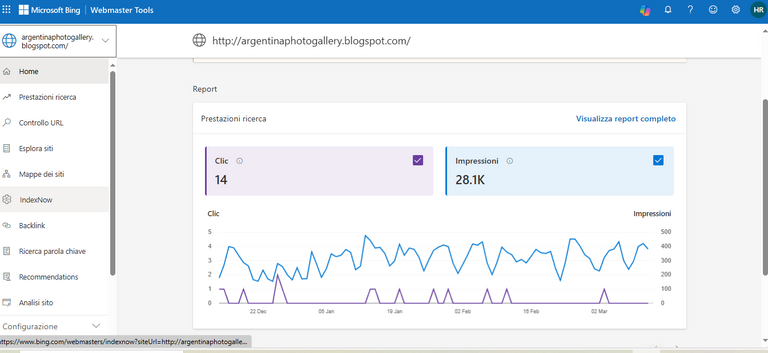
Continuiamo a pubblicare la guida completa per i webmaster che vogliono utilizzare Bing (e anche Yandex) per indicizzare i propri contenuti.
Sebbene Chrome sia leader di mercato con oltre il 60% dei risultati di ricerca, la possibilità di aggiungere Bing può essere particolarmente importante in determinati mercati in cui il prodotto Microsoft cattura meglio l'attenzione degli utenti.
Supporto per webmaster e proprietari di siti
Ci sono sezioni separate nella nostra documentazione di aiuto, a cui puoi accedere direttamente dal riquadro di navigazione a sinistra. Fornisce informazioni dettagliate sui nostri strumenti e funzionalità. Tuttavia, abbiamo trovato alcune query comuni prevalenti sull'uso di Bing Webmaster Tools, Search Engine Optimization (SEO), link building, gestione dei reindirizzamenti, gestione 404, creazione di sitemap, ecc.; Di seguito è riportato un elenco per soddisfare lo stesso insieme ai passaggi per l'autodiagnosi e la risoluzione. Ti invitiamo a utilizzare questi passaggi per risparmiare tempo e ottenere risoluzioni rapide sui problemi riscontrati.
Ti consigliamo di leggere le linee guida per i webmaster di Bing per avere una panoramica completa del modo in cui Bing trova le tue pagine web, le elabora e le classifica.
Query più frequenti.
› Perché il mio sito non è nell'indice di Bing?
› Perché questo URL non è indicizzato da Bing?
› Come posso inviare URL affinché Bing lo scansioni?
› Come posso rimuovere un URL da Bing?
› Perché Bing scansiona il mio sito troppo spesso?
› Non riesco a verificare il mio sito su Strumenti per i Webmaster.
› Dove posso trovare il codice di verifica del mio sito?
› Il portale per i Webmaster di Bing non ha dati di ricerca per il mio sito web.
› Come posso capire il comportamento degli utenti sul mio sito web?
Diagnostica eventuali problemi a livello di URL o sito
I nostri strumenti diagnostici ti aiutano a ottenere risoluzioni più rapide per molti problemi. Fai clic qui per verificarli.
Se hai ancora bisogno di ulteriore assistenza personale, contattaci tramite il nostro canale di supporto e ti contatteremo.
Come posso segnalare un problema con Bingbot?
Bingbot è il nome del crawler utilizzato da Bing per scansionare o "spiderare" il web. Il compito di Bingbot è trovare pagine nuove e aggiornate sui siti web in tutta Internet, in modo che possano essere elaborate per l'indicizzazione. Durante la scansione di un sito web, Bingbot esamina il file robots.txt per istruzioni speciali da parte dei proprietari/webmaster del sito web. Bingbot rispetta le direttive robots.txt, inclusa l'impostazione crawl-delay: e, in assenza di un crawl-delay, rispetta l'input dei webmaster nella funzionalità Crawl Control.
Bingbot fa un buon lavoro nel determinare la frequenza con cui dovrebbe visitare le pagine del tuo sito, prendendo in considerazione le regole e i suggerimenti di robots.txt e Crawl Control. Noi chiamiamo questo "Crawl Politeness". Potrebbero esserci ancora casi in cui ritieni che Bingbot non sia abbastanza cortese e visiti le tue pagine più di quanto funzioni per te (un caso di overcrawling).
Segnala il sovrasfruttamento.
Ecco i passaggi che puoi seguire se pensi che Bingbot stia eseguendo la scansione eccessiva del tuo sito o non stia rispettando le regole del file robots.txt:
Verifica che il traffico bot che stai vedendo provenga effettivamente da un server Bingbot valido. Puoi farlo esaminando la stringa User-agent (che può essere facilmente falsificata da chiunque) e l'indirizzo IP. Utilizza lo strumento Verify Bingbot per ottenere una verifica.
Una volta verificato che si tratta di traffico Bingbot autentico, puoi ridurre il traffico del crawler utilizzando uno dei seguenti metodi (3, 4 o 5, se non l'hai già fatto).
Riduci la velocità di scansione durante le ore di punta utilizzando la funzionalità Crawl Control.
Aggiungi una direttiva "crawl-delay:" al tuo file robots.txt. Ad esempio:
User-agent: Bingbot
Ritardo di scansione: 5
Crawl-delay limita il numero di pagine che Bingbot può scansionare. Definisce il periodo di tempo in piccole finestre (da 1 a 20 secondi), durante il quale Bingbot può scansionare solo un URL dal tuo sito web. Ad esempio, se imposti un crawl-delay di 5 (ovvero, dai la direttiva di scansionare 1 URL in 5 secondi), Bingbot sarà in grado di scansionare 17280 URL al giorno. Se aumenti il crawl-delay a 10, verranno scansionati solo 8640 URL. Più alto è il crawl-delay (il più alto è 20), più basso è il numero di pagine scansionate.
Se hai seguito i passaggi 1 e 2 e il problema persiste, puoi contattare il Supporto per i webmaster di Bing. Compila i campi obbligatori e nel menu a discesa "Che tipo di problema hai?" seleziona "Problema di scansione". Nel menu a discesa "Per cosa ti serve aiuto?" seleziona "Bing esegue troppa scansione", che offre una risoluzione immediata del tuo problema. Se hai ancora domande, imposta il pulsante su "Sì", descrivi il problema e fai clic su "Ottieni assistenza". Puoi aspettarti una risposta entro 24-48 ore. Quando segnali problemi di scansione eccessiva, il team di supporto ti chiederà di fornire campioni di log del server che mostrano l'attività di Bingbot in un determinato periodo di tempo nel passaggio successivo, quindi assicurati di tenerli a portata di mano.

Commenti
Posta un commento